
Apakah anda pengguna windows 10? Jika iya, anda pasti merasa terganggu dengan adanya fitur auto update di windows 10 yang berjalan otomatis. Namun anda tidak perlu khawatir, karena anda bisa mengatasinya dengan cara mematikan update windows 10 secara permanen.
Di Windows 10, update akan berjalan dan menginstal secara otomatis jika update sudah tersedia. Meski update dari windows memiliki tambahan fitur dari segi keamanan, kinerja, dan peningkatan stabilitas, namun fitur auto update ini justru membuat pengguna windows merasa terganggu.
Fitur windows update yang ada di windows 10 sangat berbeda dari versi yang ada di windows sebelumnya. Cara menonaktifkannya lebih rumit dibandingkan windows 8, 7, dan XP.
Meskipun di windows 10 memberikan lebih banyak fitur yang memudahkan dalam beraktivitas, tetapi adanya fitur auto update pada windows 10 ini akan mengganggu anda.
Cara Mematikan Update Windows 10 Secara Permanen
1. Dengan CMD
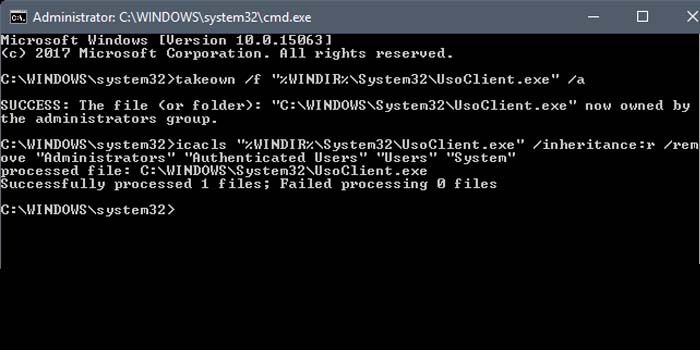
Metode pertama agar windows 10 tidak update otomatis yaitu dengan command prompt atau lebih dikenal dengan CMD. Anda bisa menonaktifkan update otomatis dari windows 10 melalui perintah di CMD.
Cara mematikan update windows 10 permanen dengan cmd:
- Jalankan CMD menggunakan akses administrator.
- Ketik perintah takeown /f “%windir%\System32\UsoClient.exe” /a
- Kemudian tekan tombol enter pada keyboard.
- Lalu masukkan perintah icacls “%windir%\System32\UsoClient.exe” /inheritance:r /remove “Administrators” “Authenticated Users” “Users” “System”
- Selanjutnya tekan tombol enter pada keyboard.
- Selesai.
Sekarang fitur auto update windows 10 akan dimatikan secara permanen sehingga apabila terdapat sebuah update terbaru dari windows, maka komputer tidak akan melakukan pembaruan.
2. Gpedit msc
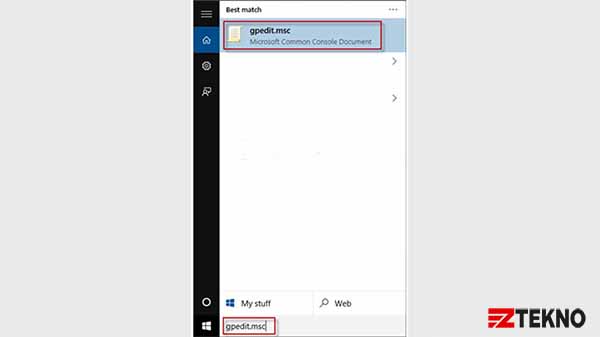
Pada Windows 10 versi Enterprise, Education, dan Professional, anda dapat menggunakan Local Group Policy Editor atau gpedit.msc untuk dapat menonaktifkan update otomatis windows secara permanen.
Cara mematikan auto update windows 10 secara permanen lewat gpedit.msc:
- Klik Start dan ketikkan gpedit.msc lalu enter.
- Akses folder Computer Configuration > Administrative Templates > Windows Components > Windows Update
- Klik dua kali opsi Configure Automatic Updates di bagian kanan.
- Pilih opsi Disabled untuk mematikan fitur auto update.
- Klik tombol Apply.
- Terakhir klik tombol OK.
Setelah anda sudah melakukan langkah-langkah diatas, Windows 10 akan berhenti melakukan update secara otomatis. Namun, anda bisa mengaktifkannya kembali melalui perubahan yang sama seperti panduan di atas.
3. Aktifkan Batasan Koneksi
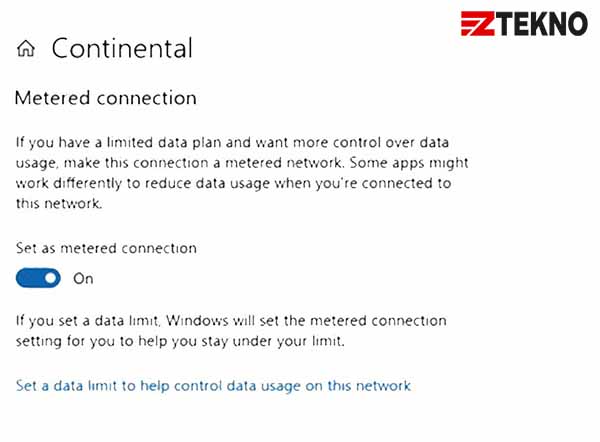
Anda bisa mematikan auto update di windows 10 secara permanen dengan memberikan pembatasan jaringan wifi. Pasalnya dengan ukuran update dari windows yang umumnya cukup besar, metode ini sangat ampuh untuk menonaktifkan update otomatis dari windows 10.
Cara mematikan update windows 10 secara permanen:
- Pastikan laptop sudah terhubung ke jaringan Wifi.
- Buka menu Setting atau Pengaturan windows 10.
- Lalu masuk ke menu Network & Internet.
- Pilih nama jaringan wifi yang terhubung dengan laptop anda.
- Klik di bagian opsi Metered Connection.
- Terakhir, aktifkan Set as Metered Connection menjadi ON.
- Selesai.
Metode ini sangat efektif apabila anda pengguna jaringan wifi di komputer atau laptop. Dengan mengaktifkan pembatasan koneksi, maka setiap tersedia pembaruan windows 10, laptop atau komputer tidak akan mengupdate secara otomatis.
4. Lewat Regedit
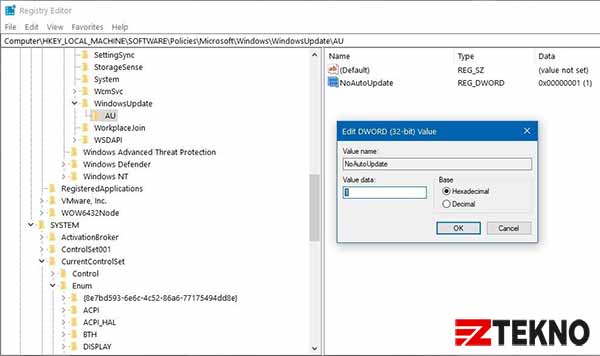
Metode terakhir untuk menghentikan update otomatis dari windows 10 yaitu dengan melakukan sedikit perubahan di registry atau lebih dikenal dengan regedit. Metode regedit ini dikenal cukup ampuh untuk mematikan update windows 10.
Berikut cara mematikan update windows 10 lewat regedit:
- Klik menu Start, dan ketikkan regedit lalu enter.
- Akses menu regedit HKEY_LOCAL_MACHINE > SOFTWARE > Policies > Microsoft > Windows.
- Klik kanan folder Windows lalu pilih New > Key.
- Masukkan nama key WindowsUpdate lalu tekan Enter.
- Kemudian klik kanan key tersebut pilih New > Key.
- Beri nama key dengan AU lalu tekan Enter.
- Masuk ke key AU, klik kanan di bagian jendela kanan pilih New > DWORD (32-bit) Value.
- Berikan nama NoAutoUpdate lalu tekan Enter.
- Klik dua kali NoAutoUpdate dan ubah nilai value dari 0 menjadi 1.
- Klik OK lalu Restart laptop atau pc anda.
Setelah Anda sudah mengikuti langkah-langkah diatas, update otomatis di windows 10 sudah dipastikan berhasil dinonaktifkan. Untuk mengaktifkannya kembali, cukup ikuti panduan yang sama dan ubah value menjadi 0.
Nah, sekian 4 cara mematikan update windows 10 secara permanen yang bisa menjadi solusi untuk menonaktifkan pembaruan otomatis. Cukup gunakan salah satu dari beberapa metode di atas yang menurut anda paling mudah dan efektif.



